
时间:2021-08-31 23:07:31 来源:www.win10xitong.com 作者:win10
常常会有一些用户在使用电脑系统的时候遇到了win10怎么快速打开文件资源管理器问题,对于不了解系统的网友就不知道win10怎么快速打开文件资源管理器的问题该如何处理,有人问了,我没有任何电脑基础,我该怎么解决呢?小编这里提供一个解决步骤:1、在win10桌面,依次点击左下角的【开始】--【Windows系统】菜单项。2、在展开的Windows系统菜单中,找到并点击【文件资源管理器】菜单项即可很简单的搞定了。今天小编就来给大家详细的说一说关于win10怎么快速打开文件资源管理器的修复手段。
推荐系统下载:系统之家Win10专业版
方法1:
第一步:在win10桌面上,点击左下角的菜单项【开始】-【Windows系统】。
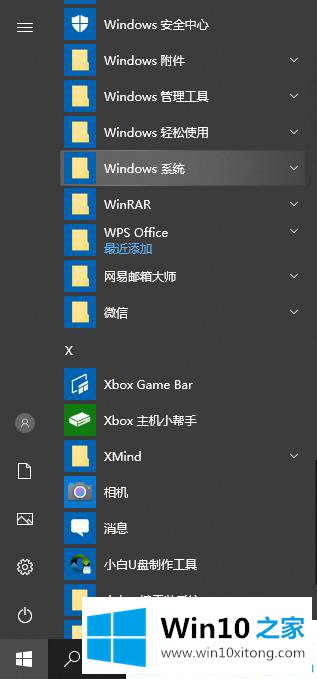
第二步:在展开的Windows系统菜单中,找到并点击【文件资源管理器】菜单项;
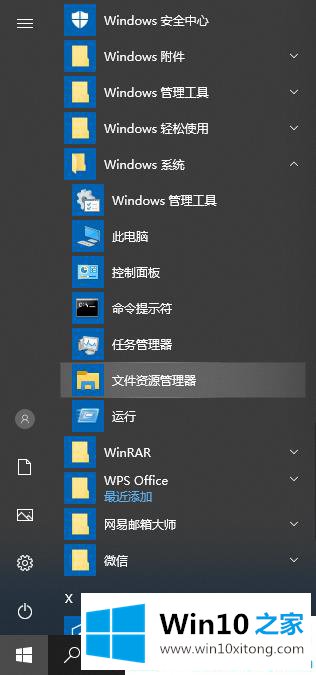
第三步:现在可以进入win10 64位系统的资源管理器界面。
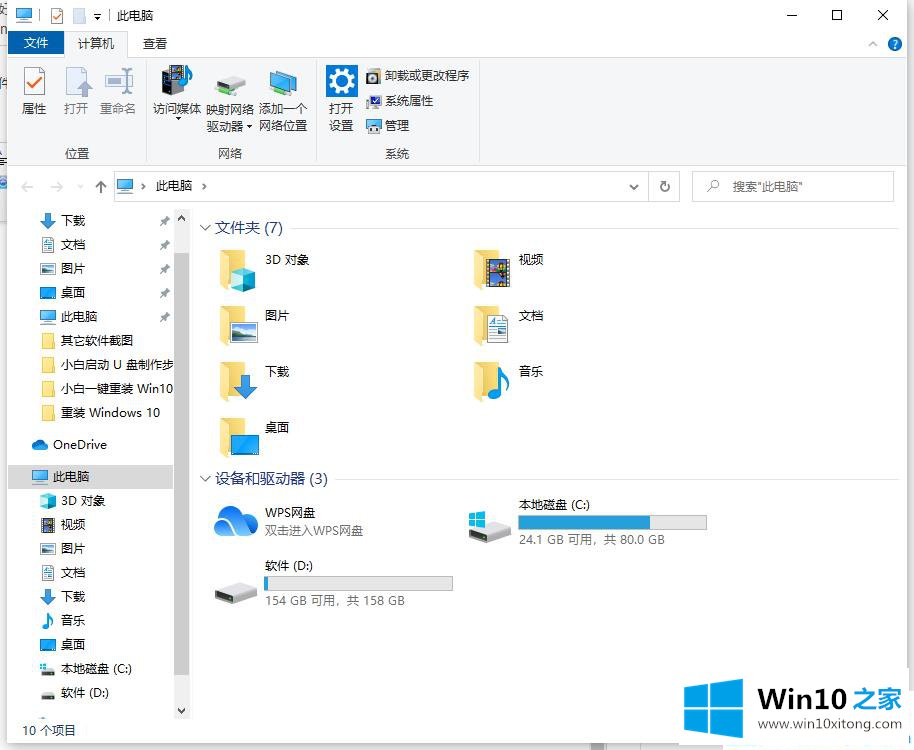
方法2:
第一步:点击win10桌面左下角的小娜搜索图标。

第二步:在打开的搜索中输入【资源管理器】开始搜索,然后在搜索结果中点击菜单项【文件资源管理器】,即可打开文件资源管理器窗口。
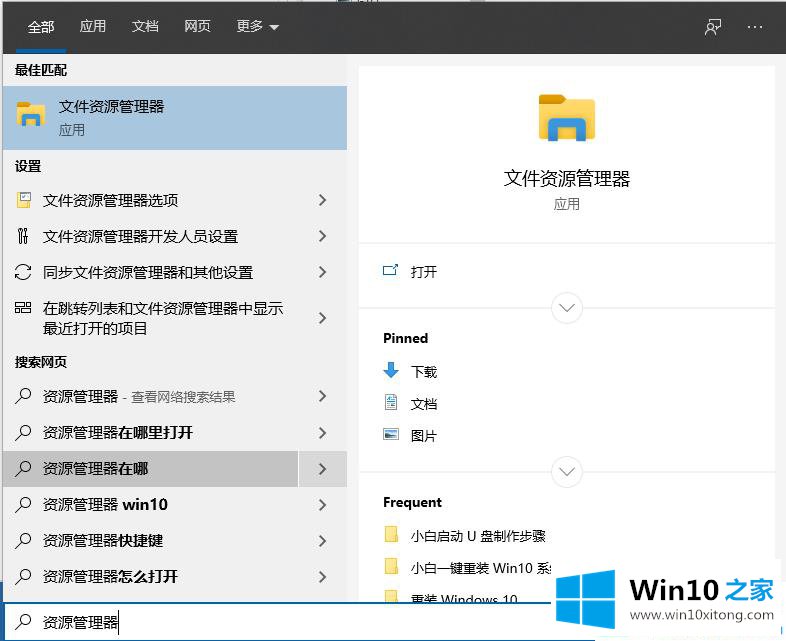
方法3:
右键单击桌面左下角的开始按钮,从弹出菜单中选择【文件资源管理器】,也可以打开文件资源管理器窗口。
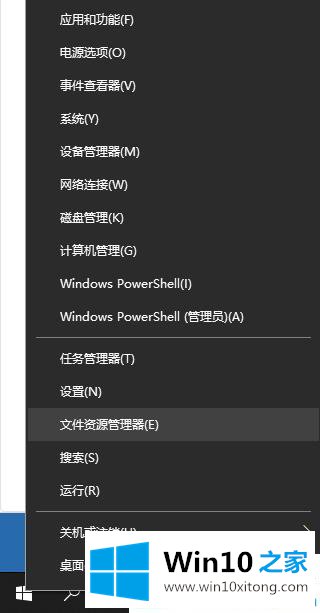
方法4:
双击win10桌面图标[这台电脑]直接打开文件浏览器。
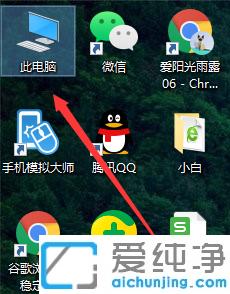
下面介绍如何在win10中快速打开文件浏览器。你可以选择一个你喜欢的方式打开它。更多win10教程聚焦Win10 Home官网。
最后给大家总结一下,今天的内容就是win10怎么快速打开文件资源管理器的修复手段,如果还不能解决,我们可以用重装系统这个万能方法解决,如果你需要下载系统,可以继续关注本站。